实验三遥感像裁剪、镶嵌、融合
遥感影像镶嵌实验报告(3篇)

第1篇一、实验目的1. 理解遥感影像镶嵌的概念和意义。
2. 掌握遥感影像镶嵌的基本原理和方法。
3. 学会使用遥感图像处理软件进行影像镶嵌操作。
4. 分析影像镶嵌的效果,并探讨优化影像镶嵌的方法。
二、实验原理遥感影像镶嵌是将多幅遥感影像按照一定规则拼接成一幅大范围、连续的遥感影像,以展示更大范围的地理信息。
影像镶嵌的原理主要包括:1. 影像匹配:通过比较多幅影像之间的相似性,确定影像之间的对应关系。
2. 影像配准:根据影像匹配结果,对多幅影像进行几何校正,使其在空间上对齐。
3. 影像拼接:将配准后的影像按照一定规则拼接成一幅连续的遥感影像。
三、实验数据本实验使用的数据为我国某地区Landsat 8影像,包含全色波段和多个多光谱波段。
四、实验步骤1. 数据预处理(1)辐射定标:将原始影像的数字量转换为地物反射率或辐射亮度。
(2)大气校正:去除大气对影像的影响,提高影像质量。
(3)几何校正:纠正影像的几何畸变,使其符合实际地理坐标。
2. 影像匹配(1)选择匹配算法:本实验采用互信息匹配算法。
(2)设置匹配参数:根据影像特点,设置匹配窗口大小、匹配阈值等参数。
(3)进行匹配运算:将多幅影像进行匹配,得到匹配结果。
3. 影像配准(1)根据匹配结果,确定影像之间的对应关系。
(2)选择配准方法:本实验采用二次多项式配准方法。
(3)进行配准运算:将多幅影像进行配准,使其在空间上对齐。
4. 影像拼接(1)选择拼接方法:本实验采用线段拼接方法。
(2)设置拼接参数:根据影像特点,设置拼接线宽、重叠区域等参数。
(3)进行拼接运算:将配准后的影像进行拼接,得到一幅连续的遥感影像。
5. 结果分析(1)分析拼接效果:观察拼接后的影像,检查是否存在明显的拼接线、几何畸变等问题。
(2)优化拼接方法:根据分析结果,调整拼接参数,优化拼接效果。
五、实验结果与分析1. 拼接效果通过实验,成功将多幅Landsat 8影像拼接成一幅连续的遥感影像。
61-实验三遥感图像预处理(波段合成、裁剪与拼接)

实验三遥感图像预处理(波段合成、裁剪与拼接)一、 实验目的通过实验了解整个图像的预处理过程,从而加深对遥感图像计算机处理的内容及概念的理解。
二、 实验内容1.自定义坐标系2.波段合成(图像融合)3.图像镶嵌(图像拼接)4.图像裁剪三、 实验数据1. TM-30m.img2. bldr_sp.img3. Mosaic1.img4. Mosaic2.img5. bhtmsat.img6. can_tmr.img7. qb_boulder_msi.img8. qb_boulder_pan.img四、 实验操作原理及步骤遥感图像预处理主要包括图像几何校正、图像融合、图像镶嵌、图像裁剪等过程,其处理顺序一般如下图所示。
图 1一般图像预处理流程1.自定义坐标系一般国外商业软件坐标系都分为标准坐标系和自定义坐标系两种。
我国情况较为特殊,往往需要自定义坐标系。
所以,在ENVI第一次使用时,需要对系统自定义北京54坐标系西安80坐标系。
1.1添加参考椭球体找到ENVI系统自定义坐标文件夹—C:\Program Files\ITT\IDL708\products\envi46\map_proj。
根据每台电脑安装的路径以及版本不同而略有不同。
以记事本形式打开ellipse.txt,将“Krasovsky,6378245.0,6356863.0”和“IAG-75,6378140.0,6356755.3”加入文本末端。
(这里主要是为了修改克拉索夫斯基因音译而产生的错误,以便让其他软件识别;另外中间的逗号必须是英文半角。
)1.2添加基准面以记事本格式打开datum.txt,将“Beijing-54, Krasovsky, -12, -113, -41”和“Xi'an-80,IAG-75,0,0,0”加入文本末端。
1.3定义坐标定义完椭球参数和基准面后就可以在ENVI中以我们定义的投影参数新建一个投影信息(Customize Map Projections),在编辑栏里分别定义投影类型、投影基准面、中央子午线、缩放系数等,最后添加为新的投影信息并保存。
遥感实验报告裁剪拼接(3篇)
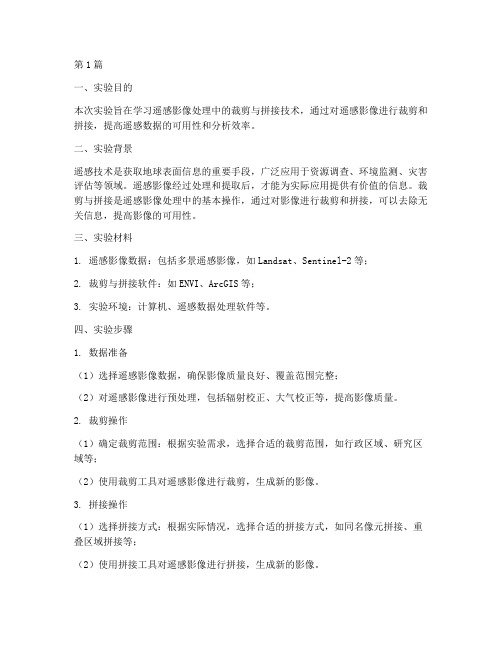
第1篇一、实验目的本次实验旨在学习遥感影像处理中的裁剪与拼接技术,通过对遥感影像进行裁剪和拼接,提高遥感数据的可用性和分析效率。
二、实验背景遥感技术是获取地球表面信息的重要手段,广泛应用于资源调查、环境监测、灾害评估等领域。
遥感影像经过处理和提取后,才能为实际应用提供有价值的信息。
裁剪与拼接是遥感影像处理中的基本操作,通过对影像进行裁剪和拼接,可以去除无关信息,提高影像的可用性。
三、实验材料1. 遥感影像数据:包括多景遥感影像,如Landsat、Sentinel-2等;2. 裁剪与拼接软件:如ENVI、ArcGIS等;3. 实验环境:计算机、遥感数据处理软件等。
四、实验步骤1. 数据准备(1)选择遥感影像数据,确保影像质量良好、覆盖范围完整;(2)对遥感影像进行预处理,包括辐射校正、大气校正等,提高影像质量。
2. 裁剪操作(1)确定裁剪范围:根据实验需求,选择合适的裁剪范围,如行政区域、研究区域等;(2)使用裁剪工具对遥感影像进行裁剪,生成新的影像。
3. 拼接操作(1)选择拼接方式:根据实际情况,选择合适的拼接方式,如同名像元拼接、重叠区域拼接等;(2)使用拼接工具对遥感影像进行拼接,生成新的影像。
4. 质量评估(1)检查拼接后的影像是否完整,是否存在缝隙、错位等问题;(2)分析拼接区域的地物特征,确保拼接效果良好。
五、实验结果与分析1. 裁剪结果经过裁剪操作,生成了新的遥感影像,去除了无关信息,提高了影像的可用性。
2. 拼接结果经过拼接操作,生成了新的遥感影像,拼接区域地物特征良好,拼接效果满意。
3. 质量评估(1)拼接后的影像完整,无缝隙、错位等问题;(2)拼接区域地物特征良好,拼接效果满意。
六、实验结论通过本次实验,掌握了遥感影像的裁剪与拼接技术,提高了遥感数据的可用性和分析效率。
在实际应用中,可根据具体需求选择合适的裁剪与拼接方法,为遥感数据处理提供有力支持。
七、实验心得1. 裁剪与拼接是遥感影像处理中的基本操作,对于提高遥感数据的可用性具有重要意义;2. 在实际操作中,应根据具体需求选择合适的裁剪与拼接方法,确保拼接效果良好;3. 学习遥感影像处理技术,有助于提高遥感数据的分析和应用水平。
遥感原理与应用实验报告
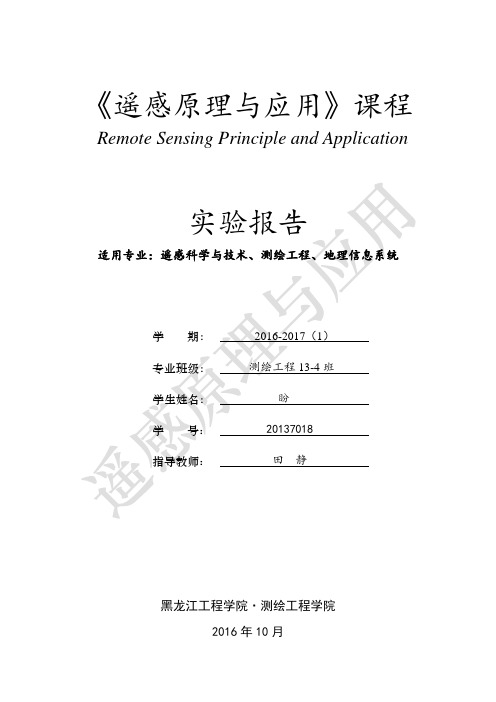
《遥感原理与应用》课程Remote Sensing Principle and Application黑龙江工程学院·测绘工程学院2016年10月目录实验一ENVI软件安装与基本功能操作 (3)实验二影像的地理坐标定位和校正 (18)实验三图像融合、镶嵌、裁减 (28)实验四遥感图像分类 (35)加载一幅灰阶影像链接两个显示窗口:图2-1:Interactive Stretching对话框图2-2:ENVI Color Tables对话框图2-4:Cursor Location/Value对话框,显示了所选像素的屏幕值和数据值2.要关闭该对话框,从对话框的下拉菜单中,选择File →Cancel。
交互式的滤波处理ENVI给用户提供了对影像显示窗口进行一些预定义或者自定义的滤波处理的能力(对文件进行滤波处理也可以达到这种效果,它可以通过ENVI主菜单中的Filter 菜单来访问)。
下面的例子将展示如何对主影像窗口中的影像进行预定义的滤波处理。
选择滤波1.从主影像窗口菜单栏中,选择Enhance →Filter,并从下拉菜单中,选择所需的滤波类型,然后将该滤波应用到所显示的影像上。
2.尝试对所显示的影像进行不同的锐化、平滑和中值滤波。
在第二个显示窗口中打开影像并应用不同的滤波1.从可用波段列表对话框底部的下拉菜单中,选择Display #1 →New Display5-4:输出影像地图的Output Display to Postscript)如果有一个大比例的绘图仪,那么将Page页大小改为绘图大小,缩放的影像Postscript文件,该文件能按比例直接绘制在绘图仪上。
注意:只有在能打印彩色输出,并且能使用操作系统标准程序来打印输出文件的前提下,才能创建Postscript文件。
,保存postscript打印设置。
如果不能打印彩色输出,点击5-6:影像到影像配准中所用的Image to Image GCP LIst图5-7:Registration Parameters对话框bldr_tm1.wrp,点击OK。
遥感图像处理实验报告
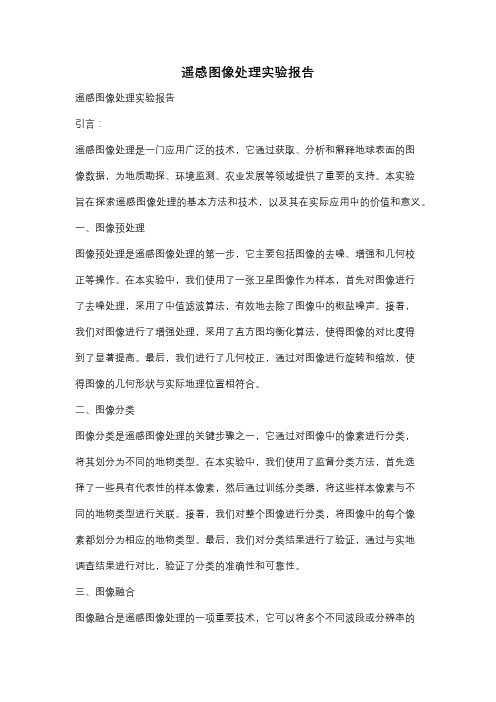
遥感图像处理实验报告遥感图像处理实验报告引言:遥感图像处理是一门应用广泛的技术,它通过获取、分析和解释地球表面的图像数据,为地质勘探、环境监测、农业发展等领域提供了重要的支持。
本实验旨在探索遥感图像处理的基本方法和技术,以及其在实际应用中的价值和意义。
一、图像预处理图像预处理是遥感图像处理的第一步,它主要包括图像的去噪、增强和几何校正等操作。
在本实验中,我们使用了一张卫星图像作为样本,首先对图像进行了去噪处理,采用了中值滤波算法,有效地去除了图像中的椒盐噪声。
接着,我们对图像进行了增强处理,采用了直方图均衡化算法,使得图像的对比度得到了显著提高。
最后,我们进行了几何校正,通过对图像进行旋转和缩放,使得图像的几何形状与实际地理位置相符合。
二、图像分类图像分类是遥感图像处理的关键步骤之一,它通过对图像中的像素进行分类,将其划分为不同的地物类型。
在本实验中,我们使用了监督分类方法,首先选择了一些具有代表性的样本像素,然后通过训练分类器,将这些样本像素与不同的地物类型进行关联。
接着,我们对整个图像进行分类,将图像中的每个像素都划分为相应的地物类型。
最后,我们对分类结果进行了验证,通过与实地调查结果进行对比,验证了分类的准确性和可靠性。
三、图像融合图像融合是遥感图像处理的一项重要技术,它可以将多个不同波段或分辨率的图像融合成一幅高质量的图像。
在本实验中,我们选择了两幅具有不同波段的卫星图像,通过波段归一化和加权平均的方法,将这两幅图像融合在一起。
融合后的图像不仅保留了原始图像的颜色信息,还具有更高的空间分辨率和光谱分辨率,可以提供更全面和准确的地物信息。
四、图像变化检测图像变化检测是遥感图像处理的一项关键任务,它可以通过对多幅图像进行比较,检测出地表发生的变化情况。
在本实验中,我们选择了两幅具有不同时间的卫星图像,通过差异图像法和指数变化检测法,对这两幅图像进行了变化检测。
通过对比差异图像和变化指数图,我们可以清晰地看到地表发生的变化,如城市扩张、植被变化等,为城市规划和环境监测提供了重要的参考依据。
遥感图像融合实验报告

遥感图像融合实验报告遥感图像融合实验报告一、引言遥感技术在现代科学研究和应用中发挥着重要的作用。
遥感图像融合是将多个遥感图像的信息融合为一个综合图像的过程,可以提供更全面、更准确的地理信息。
本实验旨在通过遥感图像融合技术,对不同分辨率的遥感图像进行融合,以获得更高质量的图像。
二、实验方法1. 数据收集我们使用了两个不同分辨率的遥感图像,一个是高分辨率的卫星图像,另一个是低分辨率的无人机图像。
这两个图像分别代表了不同的空间分辨率。
为了保证数据的准确性,我们选择了同一地区的图像进行比较。
2. 图像预处理在进行图像融合之前,需要对图像进行预处理,以提高融合效果。
我们首先对两个图像进行边缘增强处理,以增强图像的边缘信息。
然后,对图像进行直方图均衡化,使图像的灰度分布更均匀。
最后,对图像进行尺度匹配,以确保两个图像的尺度一致。
3. 图像融合算法本实验使用了一种基于小波变换的图像融合算法。
该算法通过将两个图像的低频部分和高频部分进行融合,得到一个综合图像。
具体步骤如下:a. 对两个图像进行小波变换,得到它们的低频部分和高频部分。
b. 对两个图像的低频部分进行加权平均,得到融合后的低频部分。
c. 对两个图像的高频部分进行加权平均,得到融合后的高频部分。
d. 将融合后的低频部分和高频部分进行逆小波变换,得到最终的融合图像。
4. 实验结果分析通过对融合后的图像进行视觉和定量分析,我们可以评估融合效果。
视觉分析可以通过观察图像的细节和边缘来判断融合效果的好坏。
定量分析可以通过计算图像的信息熵、互信息和均方误差等指标来评估融合效果。
三、实验结果与讨论经过实验,我们得到了融合后的图像。
通过对比原始图像和融合图像,我们可以看到融合后的图像在细节和边缘方面有明显的提升。
融合后的图像更清晰、更丰富,能够提供更多有用的地理信息。
在定量分析方面,我们计算了融合图像的信息熵、互信息和均方误差。
结果显示,融合图像的信息熵和互信息较高,均方误差较低,说明融合效果较好。
图像自动配准,镶嵌,裁剪与融合
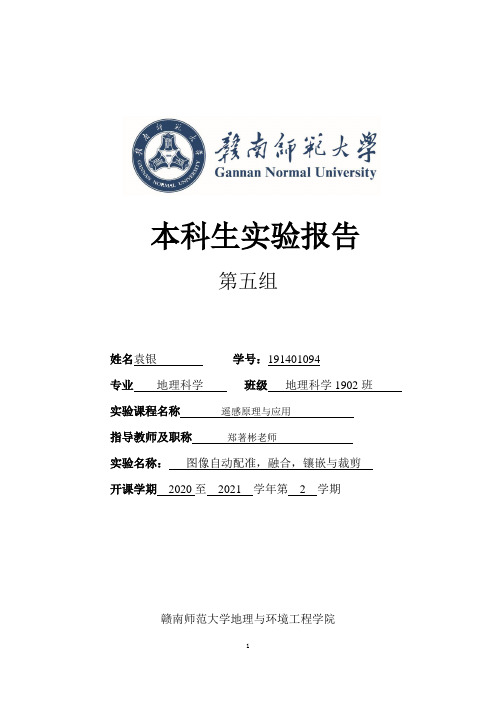
本科生实验报告第五组姓名袁银学号:191401094专业地理科学班级地理科学1902班实验课程名称遥感原理与应用指导教师及职称郑著彬老师实验名称:图像自动配准,融合,镶嵌与裁剪开课学期2020至2021 学年第 2 学期赣南师范大学地理与环境工程学院实验名称:图像自动配准,融合,镶嵌与裁剪第五组一、实验目的• 1.了解图像自动配准的目的和基本方法• 2.学习了Image Registration Workflow图像配准工具的使用• 3.掌握图像融合的基本方法和流程•学习了Gram-Schmidt Pan Sharpening融合方法•学习了不同传感器、相同传感器图像的融合•掌握了图像镶嵌的基本方法•学习了影像无缝镶嵌工具Seamless Mosaic的使用•掌握图像裁剪的基本方法•学习了规则裁剪、和不同情况下的不规则图像裁剪的流程•学习了ENVI中图像裁剪的工具•Open/Save As/Spatial Subset•Toolbox/Regions of Interest/Subset Data from ROIs二、实验准备数据:2.5米空间分辨率、不同成像时间的影像数据2.1米全色、6.8米多光谱的影像数据SPOT4 的10米全色波段和Landsat TM 30mQuickBird全色和多光谱图像两个有地理坐标的TM图像文件TM影像数据Shapefile 矢量数据内容:1图像的空间配准 2图像3不规则图像裁剪手动交互绘制裁剪区域裁剪图像外面矢量文件裁剪图像4利用Seamless Mosaic工具进行图像镶嵌工具:1.Toolbox -> Geometric Correction -> Registration -> Image Registration Workflow2• / Image Sharpening /Gram-Schmidt Pan Sharpening✓3/Regions of Interest/Subset Data from ROIs✓4Mosaicking /Seamless三、实验步骤(一)图像的空间配准(1)选择图像配准的文件○1打开envi5.3(64bit),如图1所示。
实习3 图像的镶嵌与裁切.
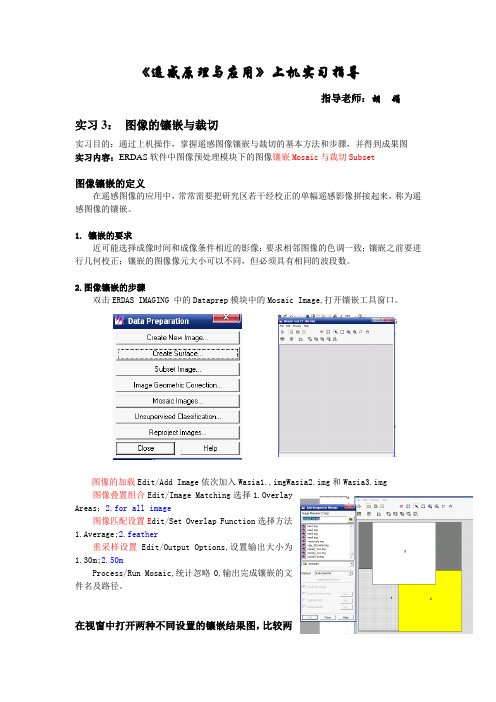
《遥感原理与应用》上机实习指导
指导老师:胡娟
实习3:图像的镶嵌与裁切
实习目的:通过上机操作,掌握遥感图像镶嵌与裁切的基本方法和步骤,并得到成果图
实习内容:ERDAS软件中图像预处理模块下的图像镶嵌Mosaic与裁切Subset
图像镶嵌的定义
在遥感图像的应用中,常常需要把研究区若干经校正的单幅遥感影像拼接起来,称为遥感图像的镶嵌。
1. 镶嵌的要求
近可能选择成像时间和成像条件相近的影像;要求相邻图像的色调一致;镶嵌之前要进行几何校正;镶嵌的图像像元大小可以不同,但必须具有相同的波段数。
2.图像镶嵌的步骤
双击ERDAS IMAGING 中的Dataprep模块中的Mosaic Image,打开镶嵌工具窗口。
图像的加载Edit/Add Image依次加入Wasia1.,imgWasia2.img和Wasia3.img
图像叠置组合Edit/Image Matching选择1.Overlay
Areas;2.for all image
图像匹配设置E dit/Set Overlap Function选择方法
1.Average;
2.feather
重采样设置Edit/Output Options,设置输出大小为
1.30m;
2.50m
Process/Run Mosaic,统计忽略0,输出完成镶嵌的文
件名及路径。
在视窗中打开两种不同设置的镶嵌结果图,比较两
者的异同。
图像的分幅裁剪
在实际工作中,经常需要根据研究工作范围对图像进行分幅裁剪,ERDAS中实现图像分幅裁剪有两种方式:规则分幅裁剪,不规则分幅裁剪
1.规则分幅裁剪:裁剪图像的边界范围是一个矩形。
遥感数据图像处理实验三、遥感图像的几何校正与裁剪

实验三、遥感图像的几何校正与裁剪实验内容:1.图像分幅裁剪(Subset Image)2.图像几何校正(Geometric Correction)3.图像拼接处理(Mosaic Imgaes)4.生成三维地形表面(3D Surfacing)1.图像分幅裁剪在实际工作中,经常需要根据研究工作范围对图像进行分幅裁剪,按照ERDAS IMAGINE 8.4实现图像分幅裁剪的过程,可以将图像分幅裁剪为两类型:规则分幅裁剪,不规则分幅裁剪。
1.1规则分幅裁剪(以c:\Program File\ IMAGINE 8.4\examples\lanier.img为例)规则分幅裁剪是指裁剪图像的范围是一个矩形,通过左上角和右上角两点的坐标可以确定图像的裁剪位置,过程如下:方法一:→ERDAS IMAGINE 8.4 图标面板菜单条:Main→Data Preparation(或单击ERDAS IMAGINE 8.4 图标面板工具条“DataPrep”图标)→打开Data Preparation 对话框→单击Subset Image按钮,打开Subset对话框在Subset对话框中需要设置下列参数:→输入文件名(Input File):lanier.img→输出文件名(Output File):lanier_sub.img→坐标类型(Coordinate Type):Map→裁剪范围(Subset Definition):ULX、ULY、LRX、LRY(注:ULX,ULY是指左上角的坐标,LRX,LRY是指右上角的坐标,缺省状态为整个图像范围)→输出数据类型(Output Data Type):Unsigned 8 Bit→输出文件类型(Output Layer Type):Continuous→输出统计忽略零值:Ignore Zero In Output Stats→输出像元波段(Select Layers):2,3,4→OK(关闭Subset对话框,执行图像裁剪)方法二:→ERDAS IMAGINE 8.4图标面板菜单条:Main→Start IMAGINE Viewer(或单击RDAS IMAGINE 8.4图标面板工具条“Viewer”图标)→打开一个二维视窗→单击视窗工具条最左端的“打开文件”图标→打开Select Layer To Add对话框在Select Layer To Add对话框完成以下设置:→Look In:examples→File Name:lanier.img→Files of type:IMAGINE Image→双击OK按钮→在二维视窗中打开lanier.img文件→单击ERDAS IMAGINE 8.4 图标面板工具条“DataPrep”图标 →打开Data Preparation对话框→单击Subset Image按钮→打开Subset对话框在Subset对话框中需要设置下列参数:→输入文件名(Input File):lanier.img→输出文件名(Output File):lanier_sub.img→坐标类型(Coordinate Type):Map→输出数据类型(Output Data Type):Unsigned 8 Bit →输出文件类型(Output Layer Type):Continuous→输出统计忽略零值:Ignore Zero In Output Stats→输出像元波段(Select Layers):2,3,4→单击From Inquire Box按钮→打开Invalid Coordinate Type对话框→单击Continue→在显示图像文件lanier.img视窗中单击工具条的“+”按钮,打开Inquire Cursor 对话框,在视窗中移动十字光标,确定裁剪范围左上角和右下角,读取其坐标分别填入Subset Image对话框的ULX,ULY中和LRX,LRY中→单击OK按钮(关闭Subset对话框,执行图像裁剪)方法三:首先在视窗中打开lanier.img文件→AOI→Tools打开AOI工具面板→单击矩形框确定裁剪范围→File→Save→AOI Layer As→打开Save AOI As对话框,输入文件名:2→单击OK(退出Save AOI As对话框)→单击ERDAS IMAGINE 8.4 图标面板工具条“DataPrep”图标 →打开Data Preparation对话框→单击Subset Image按钮→打开Subset对话框在Subset对话框中需要设置下列参数:→输入文件名(Input File):lanier.img→输出文件名(Output File):lanier_sub.img→坐标类型(Coordinate Type):Map→输出数据类型(Output Data Type):Unsigned 8 Bit→输出文件类型(Output Layer Type):Continuous →输出统计忽略零值:Ignore Zero In Output Stats →输出像元波段(Select Layers):2,3,4→单击AOI按钮→打开Choose AOI对话框→在Choose AOI对话框作如下设置:→AOI Source:File→AOI File:2→单击OK(退出Choose AOI对话框)→单击OK(退出Subset对话框,执行图像裁剪)→单击OK(退出Modeler对话框,完成图像裁剪)1.2不规则分幅裁剪不规则分幅裁剪是指裁剪图像的边界范围是个任意多边形,无法通过左上角和右下角两点的坐标确定图像的裁剪位置,而必须事先生成一个完整的闭合多边形区域,可以是一个AOI多边形,也可以是ArcInfo的一个Polygon Coverage,针对不同的情况采用不同的裁剪过程。
实验三 图像镶嵌与裁剪
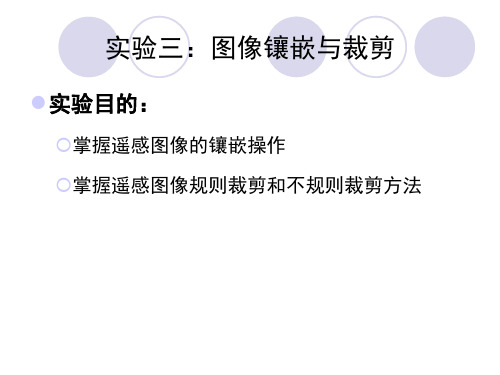
实验参考资料:
ERDAS遥感数字图像处理实验教程
课件
实验报告编写要求
大纲
一、实验目的
二、实验材料
三、实验内容及步骤
四、实验心得
1、谈谈实现遥感图像无缝镶嵌的操作技巧 2、比较两种不规则裁剪方法
实验三:图像镶嵌与裁剪
实验目的:
掌握遥感图像的镶嵌操作
掌握遥感图像规则裁剪和不规则裁剪方法
实验材料:
2幅相邻的遥感影像(121037.img、
122037.img),1个研究区范围的shp文件(
huainan.shp)
ERDAS IMAGINE9.2遥感图像处理软件
计算机Βιβλιοθήκη 实验内容:
3 遥感图像处理--数据融合、影像镶嵌

ENVI中的图像剪裁—不规则剪裁
3)在打开的ROI Tool中设置和绘制
ENVI中的图像剪裁—不规则剪裁
4)可通过以下菜单进行剪裁
ENVI中的图像剪裁—不规则剪裁
4)也可通过以下菜单进行剪裁
ENVI中的图像剪裁—不规则剪裁
5)剪裁时参数设置和结果
ENVI中的图像镶嵌
也可以在图像窗口中,点击并按住鼠标左键,拖曳所选图像到所需的位置, 然后松开鼠标左键就可以放置该图像了。
如果镶嵌区域大小不合适,选择Option->Change Mosaic Size,重新设置镶 嵌区域大小。 4)其他步骤和有地理参考的图像镶嵌类似。
作业
1)手动HSV变换: 数据在“手动HSV变换”目录中,是SPOT(像
ENVI提供的融合方法---自动HSV变换
1)打开图像
注:有地理参考 SPOT:1071x1390 TM:467x533
实验数据---自动HSV变换目录 中的SPOT和TM数据
ENVI提供的融合方法---自动HSV变换
2)HSV变换
ENVI提供的融合方法---自动HSV变换
2)HSV变换
ENVI提供的融合方法---自动HSV变换
2)HSV变换
ENVI提供的融合方法---自动HSV变换
3)结果
ENVI提供的融合方法---手动HSV变换
1)将低空间分辨率的图像采样成与高空间分辨率图像的 大小相同。
Basic Tools-> Resize data
2)将调整过大小的图像从RGB转换成HSV颜色空间 Thansform->Color Thansforms->RGB to HSV
实习三遥感图像的变换与融合

实习报告书实习三遥感图像的变换与融合姓名:刘振明专业:测绘工程班级:2013014班学号:201301407实验日期:2016.5.27 实验组号:07[实验目的]1.理解遥感图像的变换与融合的含义;2.掌握基本的遥感图像变换方法主成分分析,缨帽变换变换等。
2.会使用ENVI软件对遥感图像进行变换和融合的操作。
[实验步骤]波段运算一、波段的运算Band Math 对话框(实习数据采用软件自带数据bhtmref.img,要求用此种方法做NDVI)1. 选择Basic Tools > Band Math.将出现Band Math 对话框。
假如运算结果是一个二维数组,它将接受任何有效的IDL 数学表达式、函数或程序。
2. 在标签为“E nter an expression:” 的文本框内,输入变量名(将被赋值到整个图像波段或可能应用到一个多波段文件中的每个波段)和所需要的数学运算符。
变量名必须以字符“b”或“B” 开头,后面跟着 5 个以内的数字字符。
实例:若你想计算三个波段的平均值,数学方程式:(float(b1)+float(b2)+float(b3))/3.0可以输入到文本框中。
该表达式中使用的三个变量,“b1”是第一个变量,“b2”是第二个变量,“b3”是第三个变量。
注意,在本例中,IDL 的浮点型函数用来防止计算时出现字节溢出错误。
3. 一旦一个有效的表达式被输入,点击“OK”处理。
将出现Variable to Band Name 对话框。
请参见以下部分。
·要重新使用、保存或取消任何以前应用的数学表达式:1. 点击显示在“Previous Expression:” 列表中的任何表达式,把它导入到“Enter an expression:” 文本区中。
2. 一旦被导入,点击“OK”,把该表达式应用到一组新的波段。
将出现Variable toBand Name对话框。
请见下列的详细向导。
遥感影像裁剪实验报告
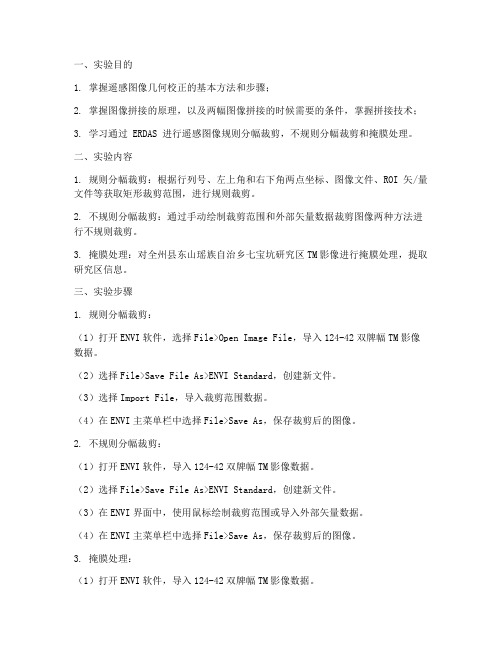
一、实验目的1. 掌握遥感图像几何校正的基本方法和步骤;2. 掌握图像拼接的原理,以及两幅图像拼接的时候需要的条件,掌握拼接技术;3. 学习通过 ERDAS 进行遥感图像规则分幅裁剪,不规则分幅裁剪和掩膜处理。
二、实验内容1. 规则分幅裁剪:根据行列号、左上角和右下角两点坐标、图像文件、ROI 矢/量文件等获取矩形裁剪范围,进行规则裁剪。
2. 不规则分幅裁剪:通过手动绘制裁剪范围和外部矢量数据裁剪图像两种方法进行不规则裁剪。
3. 掩膜处理:对全州县东山瑶族自治乡七宝坑研究区TM影像进行掩膜处理,提取研究区信息。
三、实验步骤1. 规则分幅裁剪:(1)打开ENVI软件,选择File>Open Image File,导入124-42双牌幅TM影像数据。
(2)选择File>Save File As>ENVI Standard,创建新文件。
(3)选择Import File,导入裁剪范围数据。
(4)在ENVI主菜单栏中选择File>Save As,保存裁剪后的图像。
2. 不规则分幅裁剪:(1)打开ENVI软件,导入124-42双牌幅TM影像数据。
(2)选择File>Save File As>ENVI Standard,创建新文件。
(3)在ENVI界面中,使用鼠标绘制裁剪范围或导入外部矢量数据。
(4)在ENVI主菜单栏中选择File>Save As,保存裁剪后的图像。
3. 掩膜处理:(1)打开ENVI软件,导入124-42双牌幅TM影像数据。
(2)选择File>Save File As>ENVI Standard,创建新文件。
(3)在ENVI界面中,使用掩膜工具对研究区进行掩膜处理。
(4)在ENVI主菜单栏中选择File>Save As,保存掩膜后的图像。
四、实验结果与分析1. 规则分幅裁剪:成功获取124-42双牌幅TM影像数据的矩形裁剪范围,裁剪后的图像符合预期。
遥感图像裁剪与镶嵌处理
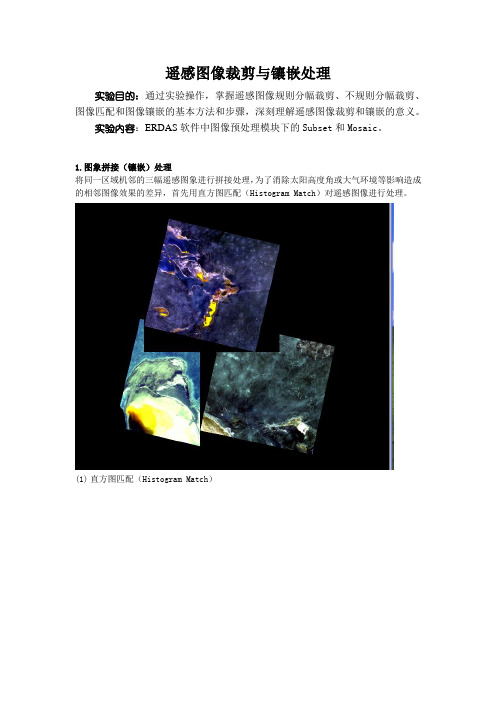
遥感图像裁剪与镶嵌处理实验目的:通过实验操作,掌握遥感图像规则分幅裁剪、不规则分幅裁剪、图像匹配和图像镶嵌的基本方法和步骤,深刻理解遥感图像裁剪和镶嵌的意义。
实验内容:ERDAS软件中图像预处理模块下的Subset和Mosaic。
1.图象拼接(镶嵌)处理将同一区域机邻的三幅遥感图象进行拼接处理,为了消除太阳高度角或大气环境等影响造成的相邻图像效果的差异,首先用直方图匹配(Histogram Match)对遥感图像进行处理。
(1)直方图匹配(Histogram Match)(2)图像拼接(镶嵌).启动图象拼接工具,在ERDAS图标面板工具条中,点击Dataprep/Data preparation/Mosaicc lmages—打开Mosaic Tool 视窗。
.加载Mosaic图像,在Mosaic Tool视窗菜单条中,Edit/Add images—打开Add Images for Mosaic 对话框。
依次加载窗拼接的图像。
.在Mosaic Tool 视窗工具条中,点击set Input Mode 图标,进入设置图象模式的状态,利用所提供的编辑工具,进行图象叠置组合调查。
.图象匹配设置,点击Edit /Image Matching —打击Matching options 对话框,设置匹配方法:Overlap Areas。
.在Mosaic Tool视窗菜单条中,点击Edit/set Overlap Function—打开set OverlapFunction对话框设置以下参数:.设置相交关系(Intersection Method):No Cutline Exists。
.设置重叠图像元灰度计算(select Function):Average。
.Apply —close完成。
.运行Mosaic 工具在Mosaic Tool视窗菜单条中,点击 Process/Run Mosaic ,设置文件路径和名称,执行镶嵌操作。
遥感图像处理 图像配准、图像裁剪 实验报告
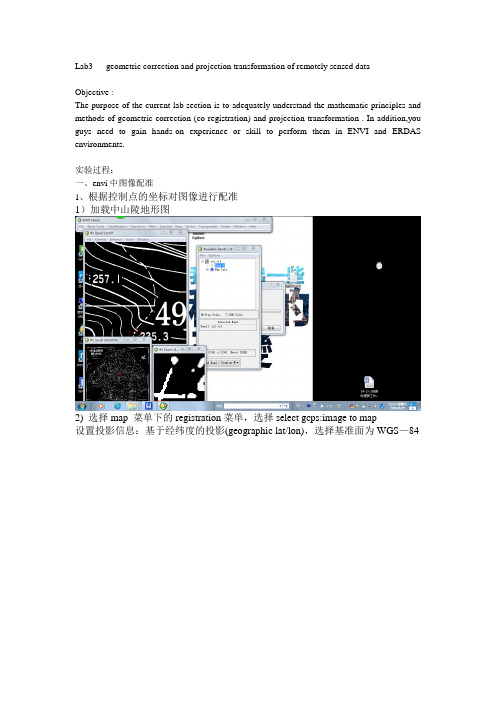
Lab3 geometric correction and projection transformation of remotely sensed dataObjective :The purpose of the current lab section is to adequately understand the mathematic principles and methods of geometric correction (co-registration) and projection transformation . In addition,you guys need to gain hands-on experience or skill to perform them in ENVI and ERDAS environments.实验过程:一、envi中图像配准1、根据控制点的坐标对图像进行配准1)加载中山陵地形图2) 选择map 菜单下的registration菜单,选择select gcps:image to map设置投影信息:基于经纬度的投影(geographic lat/lon),选择基准面为WGS—843)开始配准依次移动一级窗口中的光标到四个图廓点的位置,在三级放大窗口中把十字司放在经纬线的交点的中间位置,输入该点的经纬度于编辑对话框中:点击add point,完成对控制点的编辑4)选择option菜单下的wrap file将配准好的地图生成一幅新的影像修改生成图像信息,改为50带的UTM投影,基准面为WGS-84,保存2、图像到图像的配准1)加载全色波段影像作为待配准的影像将配准好的地形图作为基准图,全色影像作为要配准的图像在两幅图像上选择5个同名地物点进行配准点击show list 查看误差,不断调整误差直至所有误差在1以内二、erdas中的配准1、打开erdas,将zsl.tiff格式的数据导为erdas.img2、viewer中打开刚刚保存的图像,选择data preparation中的配准image geometric correction点击select viewer,点击下图层,选择polynomial多项式模型点击ok,修改投影Set projection from GCP tool,选择手动输入“keyboard”将4个图廓点的坐标输入表格display,保存图像,并加载,对配准后的图像进行投影修改3、图到图的配准以刚刚配准好的地形图为基准,加载多光谱图像选择data preparation中的配准image geometric correction选择地形图作为基准面,多光谱图像为待配准影像将相同点的坐标输入表格,并调整误差4、图像裁剪创建感兴趣区域,AOI下Tools创建一个任意形状的区域后,双击保存区域。
实验三 遥感图像裁剪、镶嵌、融合
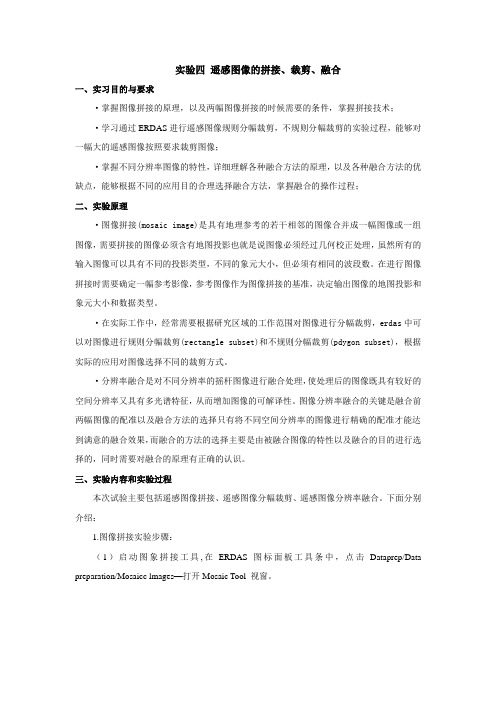
实验四遥感图像的拼接、裁剪、融合一、实习目的与要求·掌握图像拼接的原理,以及两幅图像拼接的时候需要的条件,掌握拼接技术;·学习通过ERDAS进行遥感图像规则分幅裁剪,不规则分幅裁剪的实验过程,能够对一幅大的遥感图像按照要求裁剪图像;·掌握不同分辨率图像的特性,详细理解各种融合方法的原理,以及各种融合方法的优缺点,能够根据不同的应用目的合理选择融合方法,掌握融合的操作过程;二、实验原理·图像拼接(mosaic image)是具有地理参考的若干相邻的图像合并成一幅图像或一组图像,需要拼接的图像必须含有地图投影也就是说图像必须经过几何校正处理,虽然所有的输入图像可以具有不同的投影类型,不同的象元大小,但必须有相同的波段数。
在进行图像拼接时需要确定一幅参考影像,参考图像作为图像拼接的基准,决定输出图像的地图投影和象元大小和数据类型。
·在实际工作中,经常需要根据研究区域的工作范围对图像进行分幅裁剪,erdas中可以对图像进行规则分幅裁剪(rectangle subset)和不规则分幅裁剪(pdygon subset),根据实际的应用对图像选择不同的裁剪方式。
·分辨率融合是对不同分辨率的摇杆图像进行融合处理,使处理后的图像既具有较好的空间分辨率又具有多光谱特征,从而增加图像的可解译性。
图像分辨率融合的关键是融合前两幅图像的配准以及融合方法的选择只有将不同空间分辨率的图像进行精确的配准才能达到满意的融合效果,而融合的方法的选择主要是由被融合图像的特性以及融合的目的进行选择的,同时需要对融合的原理有正确的认识。
三、实验内容和实验过程本次试验主要包括遥感图像拼接、遥感图像分幅裁剪、遥感图像分辨率融合。
下面分别介绍:1.图像拼接实验步骤:(1)启动图象拼接工具,在ERDAS图标面板工具条中,点击Dataprep/Data preparation/Mosaicc lmages—打开Mosaic Tool 视窗。
遥感图像镶嵌方法及数据拼接技巧

遥感图像镶嵌方法及数据拼接技巧遥感技术是一项重要的地球观测技术,通过传感器获取地球表面的图像信息。
而遥感图像镶嵌方法和数据拼接技巧则是对这些遥感图像进行处理和分析的关键步骤。
本文将介绍遥感图像镶嵌的几种方法以及数据拼接的技巧,帮助读者更好地理解和应用这些技术。
第一部分:遥感图像镶嵌方法遥感图像镶嵌是将多幅具有重叠部分的遥感图像融合成一幅完整的图像,以得到更全面和准确的地理信息。
以下是几种常见的遥感图像镶嵌方法:1.直接图像拼接法:这是最简单的方法,直接将多幅遥感图像拼接在一起。
这种方法适用于图像之间没有相对旋转和平移的情况,但对于大范围的图像拼接可能需要非常大的计算资源。
2.特征匹配法:这种方法首先提取图像中的特征点,然后利用这些特征点进行图像匹配和拼接。
常用的特征点提取算法有SIFT和SURF等。
这种方法适用于拼接图像之间有相对旋转和平移的情况,但对于图像质量较差或者存在遮挡的情况效果可能不理想。
3.数字高程模型(DEM)拼接法:这种方法先利用多幅图像生成数字高程模型,然后再将图像拼接到数字高程模型上。
这种方法适用于需要考虑地形信息的图像拼接,如山地地区的图像拼接。
第二部分:数据拼接技巧在进行遥感图像拼接时,除了选择合适的镶嵌方法外,还需要考虑一些数据拼接的技巧,以保证拼接结果的准确性和一致性。
1.预处理:在进行图像拼接之前,可以对图像进行预处理,如去除边缘噪声、色彩校正、直方图匹配等。
这些预处理能够提高图像质量和匹配的准确性。
2.地面控制点:地面控制点是用来对图像进行定位和校正的关键点。
通过在图像中标记地面控制点的位置,可以精确地进行图像匹配和定位。
3.图像融合:在图像拼接之后,可能会出现不同图像之间的色彩差异和边界不连续的问题。
可以通过色彩平衡、图像融合等技术来解决这些问题,使得拼接后的图像具有一致的色彩和边界。
4.镶嵌质量评估:镶嵌后的图像质量评估是判断拼接结果好坏的重要指标。
可以通过视觉检查、测量点检查、相对校正误差等方法来评估图像的准确性和一致性。
实验:遥感图像裁剪、镶嵌、融合

实验:遥感图像的拼接、裁剪一、实习目的与要求·掌握图像拼接的原理,以及两幅图像拼接的时候需要的条件,掌握拼接技术;·学习通过ERDAS进行遥感图像规则分幅裁剪,不规则分幅裁剪的实验过程,能够对一幅大的遥感图像按照要求裁剪图像;二、实验原理·图像拼接(mosaic image)是具有地理参考的若干相邻的图像合并成一幅图像或一组图像,需要拼接的图像必须含有地图投影,必须有相同的波段数。
在进行图像拼接时需要确定一幅参考影像,参考图像作为图像拼接的基准,决定输出图像的地图投影和象元大小和数据类型。
·在实际工作中,经常需要根据研究区域的工作范围对图像进行分幅裁剪,erdas中可以对图像进行规则分幅裁剪(rectangle subset)和不规则分幅裁剪(pdygon subset),根据实际的应用对图像选择不同的裁剪方式。
三、实验内容和实验过程1.图像拼接实验步骤:(1)启动图像拼接工具,在ERDAS图标面板工具条中,点击Data preparation→Mosaicc lmages→Mosic Tool,打开Mosaic Tool 视窗。
(2)加载需要拼接的图像,在Mosaic Tool视窗菜单条中,点击Edit→Add images或则单击按钮,打开Add Images for Mosaic 对话框。
依次加载窗拼接的图像wasia1_mss.img 和wasica3_tm.img(如下图)。
(3)设置输入图像的颜色纠正模式:Edit→Color Corrections,并在Use HistogramMatching选项前打勾,并点开Seting按钮,出现界面(如下图)。
(或者在按钮被选中,然后再下栏中选中按钮。
也会出现如下图界面)。
只有颜色纠正模式处理好了,才不会出现明显的差异(4)设置交叉区域匹配参数,点击Edit→Set Overlap Function,或者单击工具条中图标设置图像关系,并在下一栏中单击Overlap Function图标,打开Set Overlap Function对话框如下图,设置交叉区域是否有边界线重叠和区域的函数类型,确定。
影像镶嵌的实验报告(3篇)

第1篇一、实验目的1. 熟悉遥感影像镶嵌的基本原理和操作流程。
2. 掌握使用遥感图像处理软件进行影像镶嵌的方法。
3. 通过实验,提高对遥感影像进行镶嵌处理的能力。
二、实验原理影像镶嵌是指将两幅或多幅遥感影像在空间上拼接成一幅整体影像的过程。
在遥感影像处理中,由于遥感器、传感器等因素的影响,不同影像之间可能存在几何畸变、灰度差异等问题,因此在进行影像镶嵌时,需要对影像进行预处理,包括几何校正、灰度均衡化等,以确保镶嵌后的影像质量。
三、实验内容1. 实验数据:选取两幅不同时间、不同传感器的遥感影像作为实验数据。
2. 实验步骤:(1)数据预处理:对实验数据分别进行几何校正、灰度均衡化等预处理操作,消除影像之间的几何畸变和灰度差异。
(2)坐标系统转换:将两幅影像的坐标系统进行统一,以便进行后续的影像镶嵌。
(3)影像镶嵌:使用遥感图像处理软件(如ENVI、ArcGIS等)进行影像镶嵌操作。
(4)镶嵌效果评价:对镶嵌后的影像进行质量评价,包括几何精度、灰度一致性等指标。
四、实验结果与分析1. 数据预处理通过几何校正和灰度均衡化处理,两幅影像的几何畸变和灰度差异得到了有效消除,为后续的影像镶嵌提供了基础。
2. 坐标系统转换将两幅影像的坐标系统进行统一,确保了影像镶嵌的准确性。
3. 影像镶嵌使用遥感图像处理软件进行影像镶嵌操作,成功将两幅影像拼接成一幅整体影像。
4. 镶嵌效果评价(1)几何精度:通过对比镶嵌后的影像与原始影像的几何特征,发现镶嵌后的影像在几何精度方面得到了有效保证。
(2)灰度一致性:通过对比镶嵌前后影像的灰度分布,发现镶嵌后的影像在灰度一致性方面得到了显著改善。
五、实验结论1. 通过本实验,掌握了遥感影像镶嵌的基本原理和操作流程。
2. 使用遥感图像处理软件进行影像镶嵌,能够有效提高影像质量。
3. 影像镶嵌在遥感影像处理中具有重要的应用价值,为遥感数据的应用提供了有力支持。
六、实验心得1. 影像镶嵌是遥感影像处理的重要环节,对于提高遥感影像质量具有重要意义。
影像裁剪与镶嵌处理实验报告

影像裁剪与镶嵌处理实验报告姓名:李丹学号: 20113310班级:遥感2011-01班时间:2013年5月18日目录一、实验目的 (2)1.了解影像镶嵌的原理 (2)2.了解影像镶嵌过程中参数的设置及意义 (2)3.掌握影像镶嵌的处理方法 (2)二、实验内容 (2)1.航空影像镶嵌 (2)2.卫星影像镶嵌 (2)3.近红外相片镶嵌 (2)三、实验步骤 (2)(一)、航空影像镶嵌 (2)(二)、卫星影像镶嵌 (4)(三)、近红外相片镶嵌 (5)四、实验体会 (8)一、实验目的1.了解影像镶嵌的原理2.了解影像镶嵌过程中参数的设置及意义3.掌握影像镶嵌的处理方法二、实验内容1.航空影像镶嵌重点:剪切线的生成2.卫星影像镶嵌重点:影像色彩纠正3.近红外相片镶嵌重点:区域排除;色彩均衡处理三、实验步骤(一)、航空影像镶嵌(使用图像Examples\air-photo-1.img, air-photo-2.img, 2-2.img, 2-3.img)1.打开影像镶嵌工具Data Preparation->Mosaic Images->Mosaic Tool2. 设置输入影像(1).Viewer: ->air-photo-1.img->AOI->Tools->->绘制一个长方形将整个影像包围->File->Save->AOI Layer As->template.aoi->OK(2) Mosaic Tool: Add Images ->Image Area Options->Template->Set->AOIFile->Select the AOI File: template.aoi->OK->File->air-photo-1.img/air-photo-2.img->OK3. 影像镶嵌方法一:(1).剪切线的绘制:Mosaic Tool:->->viewer#3:leica_ggm_imagine->mosaic_INTERSECT_ANT_004992:AOI->TOOL->->绘制剪切线(2).加载剪切线:Mosaic Tool: AOI Cutline->-> AOI from Viewer/ AOI from Viewer.Mosaic Tool: ->Set Overlap Function-> Intersection Type : Cutline Exists;Select Function : Feathering->Apply(3).设置输出文件Mosaic Tool: -> Define Output Map Area(s)-> Union of All Inputs->ok(4).影像的镶嵌Mosaic Tool: Process-> Run Mosaic->Output Options: Stats Ignore Value->Output File Name: AirMosaic ->ok镶嵌后的图像如图1所示:(a)镶嵌前的图像 (b)镶嵌后的图像图1,航空影像镶嵌前后对比图方法二:(1).剪切线的自动生成Mosaic Tool: Add Images: 2-2.img/2-3.img->->->CutlineGeneration Options: Weighted Cutline->ok(2).镶嵌后图像的显示Mosaic Tool:双击重叠区域->.镶嵌后的图像如图2所示:图2,自动生成剪切线的镶嵌图像(二)、卫星影像镶嵌(使用图像:wasia1_mss.img, wasia2_mss.img, wasia3_tm.img)1.影像的显示Viewer: ->Raster Options : Background Transparent/Fit toFrame/unchecked Clear Display->File:wasia1_mss.img/wasia2_mss.img/wasia3_tm.img->OK2. 将影像加入至Mosaic Tool窗口Mosaic Tool: Add Images->Image Area Options->Compute Active Area->OK3.影像色彩纠正(1).设置色彩纠正方式Mosaic Tool: ->Use Histogram Matching->Set->Matching Method :overlap Areas ; Histogram Type : Band by Band->OK(2).设置覆盖函数Mosaic Tool: ->-> Intersection Type: No Cutline Exists ; SelectFunction : Overlay->Apply4. 影像镶嵌Mosaic Tool: Process->Run Mosaic->name: wasia_mosaic.img->OK 镶嵌后的图像如图3所示:(a)处理前的图像 (b)处理后的图像图3,卫星影像镶嵌色彩纠正前后对比图(三)、近红外相片镶嵌(使用图像:2-2.img, 2-3.img, 2-4.img, 3-2.img, 3-3.img, 3-4.img, 4-2.img, 4-3.img, 4-4.img, image-dodge-bright-spot.img)1. 影像显示Viewer: ->Raster Options->Background Transparent/Fit toFrame/uncheckedClearDisplay->File->2-2.img/2-3.img/2-4.img/3-2.img/3-3.img/3-4.img/4-2.img/4-3.img/4-4.img->OK2. 将影像加入至Mosaic Tool窗口Mosaic Tool: Add Images->Image Area Options->Use Entire Image->File->2-2.img/2-3.img/2-4.img/3-2.img/3-3.img/3-4.img/4-2.i mg/4-3.img/4-4.img->OK3. 区域排除Mosaic Tool: ->Exclude Areas->Set->->绘制排除区域->->Select layer to view AOI stats and set searching criteria:1;Min Pixel Value:8;Max Pixel Value:75;Exclude Area Color: ->OK->4.色彩均衡处理Color Corrections: Color Balancing-> Set->Set Color Balancing Method->Manual Color Manipulation->Set: Display Setting: RGB ; Surface Method: Conic->Compute for all/Accept for all->OK5. 直方图匹配Color Corrections: Use Histogram Matching->Set:Matching Method:For all Images;Histogram Type:Band by Band->OK6.生成剪切线Mosaic Tool:-> ->->Geometry-based Cutline Generation->OK7. 设置覆盖函数Mosaic Tool:: Cutline Exists;No Smoothing; Feathering->Apply8. 影像镶嵌Mosaic Tool: Process->Run Mosaic->name: color_infrared.img纠正后图像如图4所示:(a)处理前的图像(b)处理后的图像图4,近红外相片色彩纠正前后对比图9. 影像色调纠正Mosaic Tool: Add Images->image-dodge-bright-spot.img-> ->Use Image Dodging->Set->Compute Current->Accept->OK10. 影像镶嵌MosaicTool:Process->RunMosaic->name:image-dodge-bright-spot.img->O K.纠正后图像如图5所示:(a)处理对比度前的图像(b)处理对比度后的图像图5,影像纠正前后对比图四、实验体会通过本次实验,我学会了如何对航空影像、卫星影像、近红外相片进行镶嵌以及如何色彩的纠正。
- 1、下载文档前请自行甄别文档内容的完整性,平台不提供额外的编辑、内容补充、找答案等附加服务。
- 2、"仅部分预览"的文档,不可在线预览部分如存在完整性等问题,可反馈申请退款(可完整预览的文档不适用该条件!)。
- 3、如文档侵犯您的权益,请联系客服反馈,我们会尽快为您处理(人工客服工作时间:9:00-18:30)。
实验四遥感图像的拼接、裁剪、融合
一、实习目的与要求
•掌握图像拼接的原理,以及两幅图像拼接的时候需要的条件,掌握拼接技术;
•学习通过ERDAS进行遥感图像规则分幅裁剪,不规则分幅裁剪的实验过程,能够对一幅大的遥感图像按照要求裁剪图像;
•掌握不同分辨率图像的特性,详细理解各种融合方法的原理,以及各种融合方法的优
缺点,能够根据不同的应用目的合理选择融合方法,掌握融合的操作过程;
二、实验原理
/ •图像拼接(mosaic image)是具有地理参考的若干相邻的图像合并成一幅图像或一组图像,需要拼接的图像必须含有地图投影也就是说图像必须经过几何校正处理,虽然所有的
输入图像可以具有不同的投影类型,不同的象元大小,但必须有相同的波段数。
在进行图像
拼接时需要确定一幅参考影像,参考图像作为图像拼接的基准,决定输出图像的地图投影和
象元大小和数据类型。
•在实际工作中,经常需要根据研究区域的工作范围对图像进行分幅裁剪,erdas中可以对图像进行规则分幅裁剪(recta ngle subset) 和不规则分幅裁剪(pdygon subset),根据实际的应用对图像选择不同的裁剪方式。
•分辨率融合是对不同分辨率的摇杆图像进行融合处理,使处理后的图像既具有较好的
空间分辨率又具有多光谱特征,从而增加图像的可解译性。
图像分辨率融合的关键是融合前
两幅图像的配准以及融合方法的选择只有将不同空间分辨率的图像进行精确的配准才能达到满意的融合效果,而融合的方法的选择主要是由被融合图像的特性以及融合的目的进行选择的,同时需要对融合的原理有正确的认识。
三、实验内容和实验过程
本次试验主要包括遥感图像拼接、遥感图像分幅裁剪、遥感图像分辨率融合。
下面分别
介绍:
1•图像拼接实验步骤:
(1 )启动图象拼接工具,在ERDAS 图标面板工具条中,点击Dataprep/Data preparation/Mosaicc Images —打开Mosaic Tool 视窗。
接后的图像不会出现拼接线,不会出现明显的差异。
for Mosaic 对话框或则单击
(2)加载 Mosaic 图像,在 Mosaic Tool 视窗菜单条中,Edit/Add images —打开 Add Images
\ /
(3)单击Image Area Options 按钮,选择图像拼接区域(边界)的处理方式,以使拼
按钮。
依次加载窗拼接的图像(如下图)
(4)在Mosaic Tool视窗工具条中,点击匚1 J 」工具条,设置输入图像的叠合顺序。
(5)图像匹配设置,点击凶按钮,进行匹配设置,如下图,选择匹配方法,选择直方图匹配(可以尝试其它几种匹配方法)
(6)点击set然后设置其它参数,匹配的方法是对重叠区域进行匹配的,设置好后确
(7)单击工具条点击Set Intersection Mode图标「设置图像关系,单击Overlap
Function图标…,打开Set Overlap Function对话框如下图,设置交叉区域是否有边界
线重叠和区域的函数类型,确定。
(8)运行Mosaic工具在Mosaic Tool视窗菜单条中,点击Process/Run Mosaic —打开
Run Mosaic对话框。
然后设置输出图像名称,图像输出的区域All,输出时忽略零值,确定
(9)退出Mosaic工具,点击File close•打开viewer窗口进行比较拼接后的图像,分析结果。
2•图像分幅裁剪步骤:
(1)规则分幅裁剪:是指裁剪图像的边界是一个矩形,通过左上角和右下角亮点的坐标就可以确定
图像裁剪的位置,具体如下:
①在ERDAS 图标面板工具条中,点击DataPrep/Data preparation/subset Image—打开
subset Image 对话框;
②在对话框中设置裁剪参数,要裁剪的影像、裁剪后的影像,裁剪的范围以及裁剪的波
段数。
裁剪范围的选择可以有两种情况,一是在下图所示区域中根据已知的裁剪点的坐标直
接输入裁剪,二是在viewer窗口中打开需要裁剪的影像在影像单击右键选择in quire box通
过移动矩形框到合适的裁剪位置后单击上面对话框中from in quire box按钮选择裁剪范围;
f. T IMO C划昭占■' Fotr
ULM |mffiSC0 T LflXz I 怎00 T
ULY: [3SOTOTOM—耳LRY:卩昴価~习
③参数设置好后单击ok按钮执行裁剪知道进度条运行完毕,然后重新打开viewer窗口查看裁剪后图像。
(2)不规则分幅裁剪:是指裁剪图像的边界范围是任意多边形,无法通过左上角和右
下角的坐标确定裁剪位置,需要事先建立一个完整的封闭的闭合多边形,可以使AOI也可
以是Arcinfo的多边形,一般选择AOI,裁剪方法如下:
①建立AOI多边形区域
\ llt^ I 打开需要裁减的原始影像,在菜单栏中选择AOI工具如下图,然后选择,后通过在需要裁减的范围内单击鼠标形成多边形(如下图)的裁剪区域。
②将AOI区域保存,或则保留与窗口中按照规则分幅裁剪的步骤将一些参数输入后,
在裁剪范围的输入时选择最下面的按钮AOI,再选择AOI来源从File或Viewer中得到
③参数输入后执行裁剪,后打开裁剪后图像查看。
3•分辨率融合:融合前的需要将图像进行几何校正,高分辨率图像,多光谱图像都要是
经过几何校正的图像,下面开始做融合实验:
(1)在ERDAS 图标面板中单击Interpreter 图标| Spatial Enhanceement | Resolution
Merge 命令,打开Resolution Merge 对话框;
(2)各参数输入:输入高分辨率文件,多光谱文件,输出图像文件,在method框中选
择融合方法,主成分变换融合( Principle component )、乘积变换融合(Multiplicative)和比值
变换融合(Brovey Transform)。
(3)选择重采样方法(Resampleing Technique),参数设置好后单击ok执行融合,最
后打开viewer窗口查看融合后图像与融合前两幅图像有什么不同。
